教务管理系统操作手册43908
教务管理系统教师操作手册
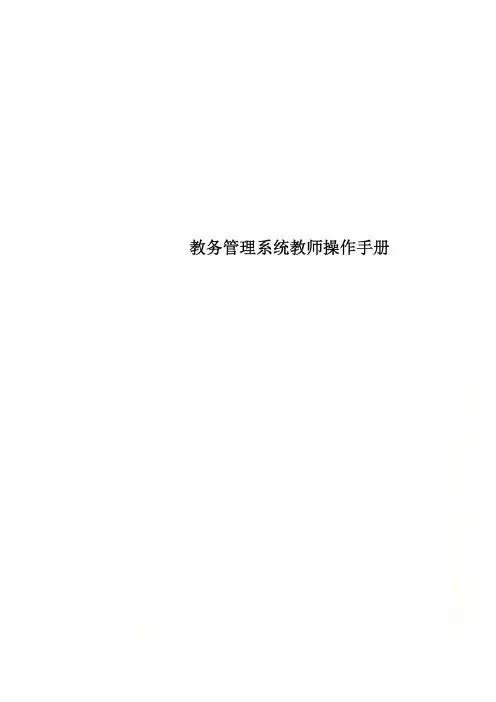
3.4选课情况查询点击“信息查询”-> “选课情况查询”可查询、打印教学班的学生名单。
3.5教学质量评价查询点击“信息查询”-> “教学质量评价查询”可查询教学评价结果。
3.6考试安排查询点击“信息查询”-> “考试安排查询”可查询教师担任监考任务。
点击“信息查询”-> “监考安排”可查询教师担任监考任务。
3.7培养计划查询点击“信息查询”-> “培养计划查询”可查询全校各专业的培养计划。
3.8教材库存查询点击“信息查询”-> “教材库存查询”可查询教材科库存教材的相关信息。
四、成绩录入1.点击“成绩录入”->选择学期任教课程,进入网上成绩录入系统;2.输入课程密码(默认为0);3.按“确定”按钮,进入学生成绩录入界面,在左下角输入各部分成绩比例及选择总评记分方式,在右上角选择各部分成绩记分方式后,录入成绩按“保存”,全部完成后并检查无误后按“提交”按钮。
注:按“提交”按钮后,成绩不能更改。
按“输出打印”按钮可将该班成绩输出打印。
选择班级及“格式一”导到EXCEL,打印并签名后交教务员存档。
选择班级及“试卷分析”导到EXCEL,可制作试卷册用。
4.教师成绩录入教师进入登陆成绩的页面时会看到一个学生信息的列表;如果要给某位学生录成绩的话只要点击该学生列表后面的“选择”字样;教师只要在这个页面上录入学生的各个单项的成绩就可以了。
五、公文管理5.1 公文起草教师可以在本页面内起草公文;5.2 公文发送登陆公文发送页面,教师可以发送公文和修改附件,发送了公文完成,公文的接受对象就可以通过公文的查看页面进行查看。
5.3 公文查看教师可以通过该页面查看别的用户发送给自己的公文,也可以对公文进行回复。
5.4 公文管理教师可以在该页面管理自己所发送的公文,可以查看公文的接受用户的回复。
六、教学评价教师可以在该页面进行同行评价页面如下;教师可在该页面中选择评价的指标,完成对各个教师评价,评价完后只要点“提交”即可。
(完整版)教务管理系统操作手册
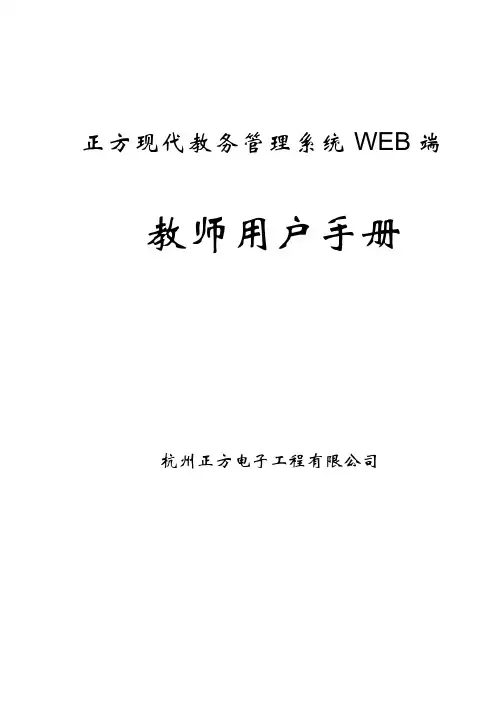
正方现代教务管理系统WEB端教师用户手册杭州正方电子工程有限公司目录一、系统登录打开IE浏览器,输入WEB服务器地址(210.33.176.200)或从教务处主页登录“正方教务管理系统”,进入用户登录界面。
输入用户名及口令(与原系统相同),选择“教师”角色,按“登录”。
(请各位老师不要忘记关闭所有开启的窗口,以防他人进入,造成不良后果!)二、信息维护信息维护内容包括:个人简历、密码修改、全校性公选课申请、公选课教材指定、教学日历、临时调、停(补)课申请。
2.1教师个人简历维护点击“信息维护”->“个人简历”,维护性别、联系电话、E-MAIL、教师简介等内容;2.2密码修改为防止登录信息泄密,请各位教师尽快更改原始密码,点击“信息维护”->“密码修改”,修改自己的原始密码和登陆名。
2.3全校性公选课申请点击“信息维护”->“全校性公选课申请”。
1、依次选择开课学年学期、课程名称、课程性质、课程类别、课程归属、考核方式、上课校区、场地要求;2、输入周学时、起止周(格式如01-16)、学分、容量;3、设置面向对象、禁选对象:选择年级、或学院、或专业(若面向2001级的只选年级2001),点击添加对象;4、录入课程简介(250字以内)、申请说明(150字以内);5、点击“保存”完成申请。
6、点击“打印”输出到EXCEL,打印后交院系签字审核。
2.4公选课教材指定担任全校性公选课开课任务的老师可点击“信息维护”->“公选课教材指定”指定公选课教材,但必须录入教材名称、教材作者、出版社及教材版别。
2.5教学日历选择学年,学期以及课程名称,录入周次,选择授课形式,录入教学内容;录入完毕后按保存按钮。
若有多个相同教学班的,可点击“拷贝来自”,复制相同的日历再保存。
教学日历可以根据不同的系统设置显示不同的两种格式,可以满足不同学校的要求。
格式一格式二2.6临时调、停(补)课申请点击“信息维护”->“临时调、停(补)课申请”,依次选择变动类别、课程、变动上课信息、原起始周、原结束周、变动后起始周、变动后结束周、变动后上课时间(星期几、第几节、上课长度),点击“检测可使用教室”后选择可使用教室,再录入调课理由,点击“申请”,下面显示申请信息及审核情况,待教务处审批同意后,会显示审批结果及调整后的时间、地点。
技术资料学校教务管理系统操作手册
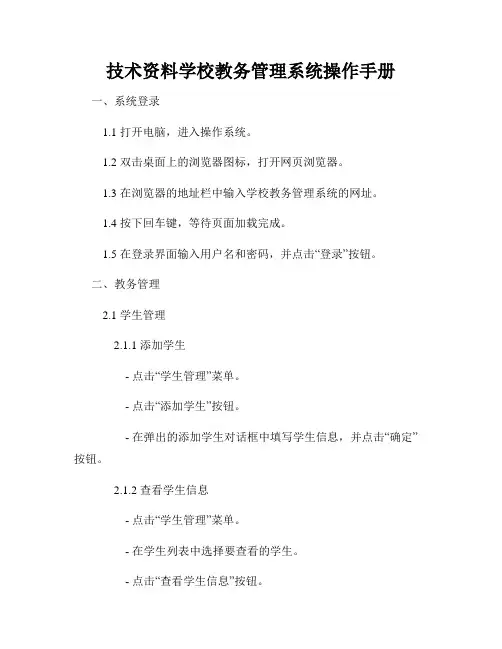
技术资料学校教务管理系统操作手册一、系统登录1.1 打开电脑,进入操作系统。
1.2 双击桌面上的浏览器图标,打开网页浏览器。
1.3 在浏览器的地址栏中输入学校教务管理系统的网址。
1.4 按下回车键,等待页面加载完成。
1.5 在登录界面输入用户名和密码,并点击“登录”按钮。
二、教务管理2.1 学生管理2.1.1 添加学生- 点击“学生管理”菜单。
- 点击“添加学生”按钮。
- 在弹出的添加学生对话框中填写学生信息,并点击“确定”按钮。
2.1.2 查看学生信息- 点击“学生管理”菜单。
- 在学生列表中选择要查看的学生。
- 点击“查看学生信息”按钮。
2.2 课程管理2.2.1 添加课程- 点击“课程管理”菜单。
- 点击“添加课程”按钮。
- 在弹出的添加课程对话框中填写课程信息,并点击“确定”按钮。
2.2.2 查看课程信息- 点击“课程管理”菜单。
- 在课程列表中选择要查看的课程。
- 点击“查看课程信息”按钮。
2.3 教师管理2.3.1 添加教师- 点击“教师管理”菜单。
- 点击“添加教师”按钮。
- 在弹出的添加教师对话框中填写教师信息,并点击“确定”按钮。
2.3.2 查看教师信息- 点击“教师管理”菜单。
- 在教师列表中选择要查看的教师。
- 点击“查看教师信息”按钮。
2.4 成绩管理2.4.1 录入成绩- 点击“成绩管理”菜单。
- 选择要录入成绩的课程。
- 点击“录入成绩”按钮。
- 在弹出的成绩录入表格中填写学生的成绩。
2.4.2 查看成绩- 点击“成绩管理”菜单。
- 选择要查看成绩的课程。
- 点击“查看成绩”按钮。
三、系统设置3.1 修改密码- 点击右上角的用户名,选择“修改密码”选项。
- 在弹出的修改密码界面中输入原密码、新密码和确认密码。
- 点击“确定”按钮,保存修改。
3.2 个人信息修改- 点击右上角的用户名,选择“个人信息修改”选项。
- 在弹出的个人信息修改界面中修改需要变更的信息。
- 点击“确定”按钮,保存修改。
教务管理系统教师操作手册

教务管理系统教师操作手册一、介绍教务管理系统是一款针对学校教务管理的专业软件,旨在提高教师教学管理的效率和准确性。
本手册将详细介绍教师在教务管理系统中的操作步骤,以帮助教师熟练掌握系统的使用。
二、登录1. 打开教务管理系统网页,输入个人登录账号和密码。
2. 点击“登录”按钮,进入教务管理系统的个人界面。
三、个人信息管理1. 在个人界面中,点击“个人信息”进入个人信息编辑页面。
2. 在个人信息编辑页面,教师可以查看和修改个人基本信息,包括姓名、工号、联系方式等。
3. 完成修改后,点击“保存”按钮保存修改。
四、课程管理1. 在个人界面中,点击“我的课程”进入课程管理页面。
2. 在课程管理页面,教师可以查看自己的课程安排,包括课程名称、上课时间、上课地点等。
3. 若要添加新课程,点击“添加课程”按钮,在弹出页面中填写相关信息,点击“确定”保存。
4. 若要修改课程信息,点击相应课程后的“编辑”按钮,在弹出页面中对课程信息进行修改,点击“保存”保存修改。
5. 若要删除课程,点击相应课程后的“删除”按钮,进行确认后即可删除课程。
五、学生成绩管理1. 在个人界面中,点击“学生成绩”进入学生成绩管理页面。
2. 在学生成绩管理页面,教师可以查看自己所任课程的学生成绩情况。
3. 若要录入学生成绩,点击相应课程后的“录入成绩”按钮,在弹出页面中填写学生学号和成绩,点击“保存”保存录入。
4. 若要修改学生成绩,点击相应学生后的“编辑”按钮,在弹出页面中修改成绩,点击“保存”保存修改。
六、学生信息管理1. 在个人界面中,点击“学生信息”进入学生信息管理页面。
2. 在学生信息管理页面,教师可以查看自己所任课程的学生信息。
3. 若要添加学生信息,点击“添加学生”按钮,在弹出页面中填写学生相关信息,点击“保存”保存添加。
4. 若要修改学生信息,点击相应学生后的“编辑”按钮,在弹出页面中对学生信息进行修改,点击“保存”保存修改。
教务管理系统操作手册
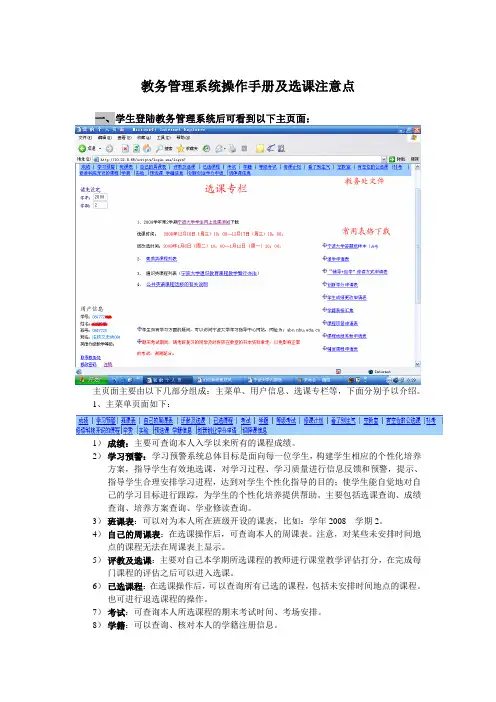
教务管理系统操作手册及选课注意点一、学生登陆教务管理系统后可看到以下主页面:主页面主要由以下几部分组成:主菜单、用户信息、选课专栏等,下面分别予以介绍。
1、主菜单页面如下:1)成绩:主要可查询本人入学以来所有的课程成绩。
2)学习预警:学习预警系统总体目标是面向每一位学生,构建学生相应的个性化培养方案,指导学生有效地选课,对学习过程、学习质量进行信息反馈和预警,提示、指导学生合理安排学习进程,达到对学生个性化指导的目的;使学生能自觉地对自己的学习目标进行跟踪,为学生的个性化培养提供帮助。
主要包括选课查询、成绩查询、培养方案查询、学业修读查询。
3)班课表:可以对为本人所在班级开设的课表,比如:学年2008 学期2。
4)自己的周课表:在选课操作后,可查询本人的周课表。
注意,对某些未安排时间地点的课程无法在周课表上显示。
5)评教及选课:主要对自己本学期所选课程的教师进行课堂教学评估打分,在完成每门课程的评估之后可以进入选课。
6)已选课程:在选课操作后,可以查询所有已选的课程,包括未安排时间地点的课程。
也可进行退选课程的操作。
7)考试:可查询本人所选课程的期末考试时间、考场安排。
8)学籍:可以查询、核对本人的学籍注册信息。
9)等级考试:可以查询本人的CET4、CET6、计算机一级、计算机二级、普通话等等级考试成绩。
10)修课计划:可查询本人的培养方案。
11)看了别生气:可以查询自己选的课程因人数过多、课程停开等原因被删除的课程。
12)空教室:可查询没人上课的教室,为你的自修找一个好去处。
13)有空位的公选课:在退改选的时候,在这里可以节约你不少时间,为自己快速找到还有空位的公选课(含通识类课程)。
14)补考:如果你上一学期有课程考核不合格,可在学期第一周查询自己的补考课程。
15)修读科院开设的课程:仅供科技学院学生选课用。
16)学费:可查询本人计费学分明细表。
17)实验:主要进行开放实验的选课及有关信息查询。
教务管理系统教师操作手册
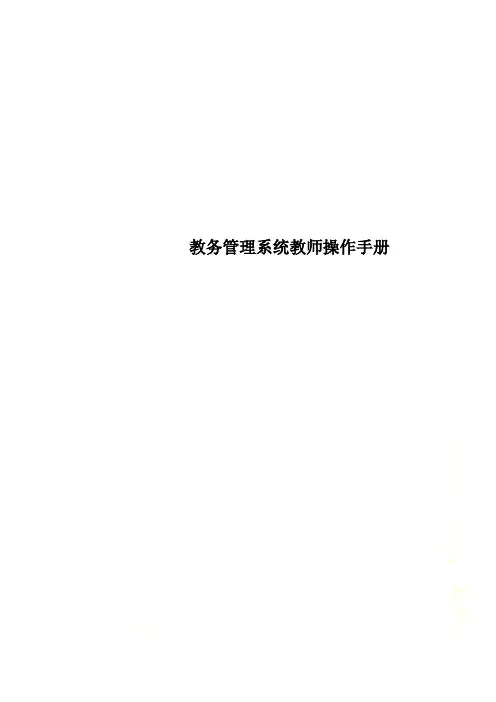
教务管理系统教师操作手册教务管理系统教师操作手册一、系统登录打开IE浏览器,输入WEB服务器地址(10.10.1.21)或从教务处主页登录“正方教务管理系统”,进入用户登录界面。
输入用户名及口令(与原系统相同),选择“教师”角色,按“登录”。
(请各位老师不要忘记关闭所有开启的窗口,以防他人进入,造成不良后果!)二、信息维护信息维护内容包括:个人简历、密码修改、全校性公选课申请、公选课教材指定、教学日历、临时调、停(补)课申请。
2.1教师个人简历维护点击“信息维护”->“个人简历”,维护性别、联系电话、E-MAIL、教师简介等内容;3.4选课情况查询点击“信息查询”-> “选课情况查询”可查询、打印教学班的学生名单。
3.5教学质量评价查询点击“信息查询”-> “教学质量评价查询”可查询教学评价结果。
3.6考试安排查询点击“信息查询”-> “考试安排查询”可查询教师担任监考任务。
点击“信息查询”-> “监考安排”可查询教师担任监考任务。
3.7培养计划查询点击“信息查询”-> “培养计划查询”可查询全校各专业的培养计划。
3.8教材库存查询点击“信息查询”-> “教材库存查询”可查询教材科库存教材的相关信息。
四、成绩录入1.点击“成绩录入”->选择学期任教课程,进入网上成绩录入系统;2.输入课程密码(默认为0);3.按“确定”按钮,进入学生成绩录入界面,在左下角输入各部分成绩比例及选择总评记分方式,在右上角选择各部分成绩记分方式后,录入成绩按“保存”,全部完成后并检查无误后按“提交”按钮。
注:按“提交”按钮后,成绩不能更改。
按“输出打印”按钮可将该班成绩输出打印。
选择班级及“格式一”导到EXCEL,打印并签名后交教务员存档。
选择班级及“试卷分析”导到EXCEL,可制作试卷册用。
4.教师成绩录入教师进入登陆成绩的页面时会看到一个学生信息的列表;如果要给某位学生录成绩的话只要点击该学生列表后面的“选择”字样;教师只要在这个页面上录入学生的各个单项的成绩就可以了。
教务管理系统操作手册
正方现代教务管理系统WEB端教师用户手册杭州正方电子工程有限公司目录一、系统登录“正方教务管理系统”,进入用户登录界面。
输入用户名及口令(与原系统相同),选择“教师”角色,按“登录”。
(请各位老师不要忘记关闭所有开启的窗口,以防他人进入,造成不良后果!)二、信息维护信息维护内容包括:个人简历、密码修改、全校性公选课申请、公选课教材指定、教学日历、临时调、停(补)课申请。
2.1教师个人简历维护点击“信息维护”->“个人简历”,维护性别、联系电话、E-MAIL、教师简介等内容;2.2密码修改为防止登录信息泄密,请各位教师尽快更改原始密码,点击“信息维护”->“密码修改”,修改自己的原始密码和登陆名。
2.3全校性公选课申请点击“信息维护”->“全校性公选课申请”。
1、依次选择开课学年学期、课程名称、课程性质、课程类别、课程归属、考核方式、上课校区、场地要求;2、输入周学时、起止周(格式如01-16)、学分、容量;3、设置面向对象、禁选对象:选择年级、或学院、或专业(若面向2001级的只选年级2001),点击添加对象;4、录入课程简介(250字以内)、申请说明(150字以内);5、点击“保存”完成申请。
6、点击“打印”输出到EXCEL,打印后交院系签字审核。
2.4公选课教材指定担任全校性公选课开课任务的老师可点击“信息维护”->“公选课教材指定”指定公选课教材,但必须录入教材名称、教材作者、出版社及教材版别。
2.5教学日历选择学年,学期以及课程名称,录入周次,选择授课形式,录入教学内容;录入完毕后按保存按钮。
若有多个相同教学班的,可点击“拷贝来自”,复制相同的日历再保存。
教学日历可以根据不同的系统设置显示不同的两种格式,可以满足不同学校的要求。
格式一格式二2.6临时调、停(补)课申请点击“信息维护”->“临时调、停(补)课申请”,依次选择变动类别、课程、变动上课信息、原起始周、原结束周、变动后起始周、变动后结束周、变动后上课时间(星期几、第几节、上课长度),点击“检测可使用教室”后选择可使用教室,再录入调课理由,点击“申请”,下面显示申请信息及审核情况,待教务处审批同意后,会显示审批结果及调整后的时间、地点。
教务管理系统教师操作手册
教务管理系统教师操作手册一、系统登录打开IE浏览器,输入WEB服务器地址(10.10.1.21)或从教务处主页登录“正方教务管理系统”,进入用户登录界面。
输入用户名及口令(与原系统相同),选择“教师”角色,按“登录”。
(请各位老师不要忘记关闭所有开启的窗口,以防他人进入,造成不良后果!)二、信息维护信息维护内容包括:个人简历、密码修改、全校性公选课申请、公选课教材指定、教学日历、临时调、停(补)课申请。
2.1教师个人简历维护点击“信息维护”->“个人简历”,维护性别、联系电话、E-MAIL、教师简介等内容;2.2密码修改为防止登录信息泄密,请各位教师尽快更改原始密码,点击“信息维护”-> “密码修改”,修改自己的原始密码和登陆名。
2.3全校性公选课申请点击“信息维护”-> “全校性公选课申请”。
1.依次选择开课学年学期、课程名称、课程性质、课程类别、课程归属、考核方式、上课校区、场地要求;2.输入周学时、起止周(格式如01-16)、学分、容量;3.设置面向对象、禁选对象:选择年级、或学院、或专业(若面向2001级的只选年级2001),点击添加对象;4.录入课程简介(250字以内)、申请说明(150字以内);5.点击“保存”完成申请。
6.点击“打印”输出到EXCEL,打印后交院系签字审核。
2.4公选课教材指定担任全校性公选课开课任务的老师可点击“信息维护”-> “公选课教材指定”指定公选课教材,但必须录入教材名称、教材作者、出版社及教材版别。
2.5教学日历选择学年,学期以及课程名称,录入周次,选择授课形式,录入教学内容;录入完毕后按保存按钮。
若有多个相同教学班的,可点击“拷贝来自”,复制相同的日历再保存。
教学日历可以根据不同的系统设置显示不同的两种格式,可以满足不同学校的要求。
格式一2.6临时调、停(补)课申请点击“信息维护”->“临时调、停(补)课申请”,依次选择变动类别、课程、变动上课信息、原起始周、原结束周、变动后起始周、变动后结束周、变动后上课时间(星期几、第几节、上课长度),点击“检测可使用教室”后选择可使用教室,再录入调课理由,点击“申请”,下面显示申请信息及审核情况,待教务处审批同意后,会显示审批结果及调整后的时间、地点。
正方教务管理信息系统操作说明
正方教务管理信息系统操作说明
第一步:
双击电脑桌面正方教务管理系统客户端图标打开正方教务管理系统,出现如下界面,输入用户名和密码。
第二步:
登录系统后,依次点击【教学计划管理】—【教学任务管理】—【计划任务开课系安排】菜单:
出现如下界面:
选择学年学期
第三步:
点击【本学院学生所上课程】查看本学院各专业、层次、年级学生所上课程的教学计划是否准确;点击【本学院开课课程】,查看本学院各教研室的开课任务是否准确。
也可点击下图所示图标导出excel表查看。
在【本学院学生所上课程】和【本学院开课课程】核对无误或核对发现问题与教务科联系更正后,按照第四步、第五步进行材料打印工作。
第四步:
按下图示依次点击【教学计划管理】—【报表打印】—【教学计划打印】,
出现下图界面,依次选择相应年级、学期。
1.点击此处可看
“本学院开课课程” 2.点击此处可查看
“本学院学生所上课程”
3.点击此处可导出
“本学院开课课程”或 “本学院学生所上课程” Excell 表查看
选择相应专业,其他选项按照默认设置即可,点击【单打/预览】打印教学计划
点击此处打印各
专业教学计划
打印各年级专业教学计划一式两份,核对无误后,院(系)负责人签字并加盖公章,一份院(系)存档,一份交教务处。
第五步:依次点击【教学计划管理】—【报表打印】—【教学任务打印】
选择【系(所)】(即教研室),点击【下达任务】打印本学院各教研室开课任务。
打印教学任务通知书一式三份,由各教研室主任(负责人)核对无误后签字,院(系)负责人审核签字,一份教研室存档,一份院(系)存档,一份交教务处。
点击此处打印各教研室教学任务。
教务管理系统操作手册
教务管理系统操作手册 TYYGROUP system office room 【TYYUA16H-TYY-TYYYUA8Q8-正方现代教务管理系统WEB端教师用户手册杭州正方电子工程有限公司目录一、系统登录“正方教务管理系统”,进入用户登录界面。
输入用户名及口令(与原系统相同),选择“教师”角色,按“登录”。
(请各位老师不要忘记关闭所有开启的窗口,以防他人进入,造成不良后果!)二、信息维护信息维护内容包括:个人简历、密码修改、全校性公选课申请、公选课教材指定、教学日历、临时调、停(补)课申请。
教师个人简历维护点击“信息维护”->“个人简历”,维护性别、联系电话、E-MAIL、教师简介等内容;密码修改为防止登录信息泄密,请各位教师尽快更改原始密码,点击“信息维护”-> “密码修改”,修改自己的原始密码和登陆名。
全校性公选课申请点击“信息维护”-> “全校性公选课申请”。
1、依次选择开课学年学期、课程名称、课程性质、课程类别、课程归属、考核方式、上课校区、场地要求;2、输入周学时、起止周(格式如01-16)、学分、容量;3、设置面向对象、禁选对象:选择年级、或学院、或专业(若面向2001级的只选年级2001),点击添加对象;4、录入课程简介(250字以内)、申请说明(150字以内);5、点击“保存”完成申请。
6、点击“打印”输出到EXCEL,打印后交院系签字审核。
公选课教材指定担任全校性公选课开课任务的老师可点击“信息维护”-> “公选课教材指定”指定公选课教材,但必须录入教材名称、教材作者、出版社及教材版别。
教学日历选择学年,学期以及课程名称,录入周次,选择授课形式,录入教学内容;录入完毕后按保存按钮。
若有多个相同教学班的,可点击“拷贝来自”,复制相同的日历再保存。
教学日历可以根据不同的系统设置显示不同的两种格式,可以满足不同学校的要求。
格式一格式二临时调、停(补)课申请点击“信息维护”->“临时调、停(补)课申请”,依次选择变动类别、课程、变动上课信息、原起始周、原结束周、变动后起始周、变动后结束周、变动后上课时间(星期几、第几节、上课长度),点击“检测可使用教室”后选择可使用教室,再录入调课理由,点击“申请”,下面显示申请信息及审核情况,待教务处审批同意后,会显示审批结果及调整后的时间、地点。
- 1、下载文档前请自行甄别文档内容的完整性,平台不提供额外的编辑、内容补充、找答案等附加服务。
- 2、"仅部分预览"的文档,不可在线预览部分如存在完整性等问题,可反馈申请退款(可完整预览的文档不适用该条件!)。
- 3、如文档侵犯您的权益,请联系客服反馈,我们会尽快为您处理(人工客服工作时间:9:00-18:30)。
正方现代教务管理系统WEB端教师用户手册
杭州正方电子工程有限公司
目录
一、系统登录
打开IE浏览器,输入WEB服务器地址(210.33.176.200)或从教务处主页登录“正方教务管理系统”,进入用户登录界面。
输入用户名及口令(与原系统相同),选择“教师”角色,
按“登录”。
(请各位老师不要忘记关闭所有开启的窗口,以防他人进入,造成不良后果!)
二、信息维护
信息维护内容包括:个人简历、密码修改、全校性公选课申请、公选课教材指定、教学日历、临时调、停(补)课申请。
2.1教师个人简历维护
点击“信息维护”->“个人简历”,维护性别、联系电话、E-MAIL、教师简介等内容;
2.2密码修改
为防止登录信息泄密,请各位教师尽快更改原始密码,点击“信息维护”->“密码修改”,修改自己的原始密码和登陆名。
2.3全校性公选课申请
点击“信息维护”->“全校性公选课申请”。
1、依次选择开课学年学期、课程名称、课程性质、课程类别、课程归属、考核方式、上课校区、场地要求;
2、输入周学时、起止周(格式如01-16)、学分、容量;
3、设置面向对象、禁选对象:选择年级、或学院、或专业(若面向2001级的只选年级2001),点击添加对象;
4、录入课程简介(250字以内)、申请说明(150字以内);
5、点击“保存”完成申请。
6、点击“打印”输出到EXCEL,打印后交院系签字审核。
2.4公选课教材指定
担任全校性公选课开课任务的老师可点击“信息维护”->“公选课教材指定”指定公选课教材,但必须录入教材名称、教材作者、出版社及教材版别。
2.5教学日历
选择学年,学期以及课程名称,录入周次,选择授课形式,录入教学内容;录入完毕后按保存按钮。
若有多个相同教学班的,可点击“拷贝来自”,复制相同的日历再保存。
教学日历可以根据不同的系统设置显示不同的两种格式,可以满足不同学校的要求。
格式一
格式二
2.6临时调、停(补)课申请
点击“信息维护”->“临时调、停(补)课申请”,依次选择变动类别、课程、变动上课信息、原起始周、原结束周、变动后起始周、变动后结束周、变动后上课时间(星期几、第几节、上课长度),点击“检测可使用教室”后选择可使用教室,再录入调课理由,点击“申请”,下面显示申请信息及审核情况,待教务处审批同意后,会显示审批结果及调整后的时间、地点。
若输入有误可点击“退选”取消申请。
三、信息查询
信息查询包括:教学任务、专业推荐课表、教师个人课表、选课情况、教学质量评价、考试安排、培养计划、教材库存、教室等内容查询。
3.1教学任务查询
点击“信息查询”->“教学任务”可查询教师各学期担任的教学任务。
3.2专业推荐课表查询
点击“信息查询”->“专业推荐课表查询”可查询各专业推荐课表。
点击“信息查询”->“教师个人课表查询”可查询全校每位教师的上课情况。
点击“信息查询”->“选课情况查询”可查询、打印教学班的学生名单。
点击“信息查询”->“教学质量评价查询”可查询教学评价结果。
点击“信息查询”->“考试安排查询”可查询教师担任监考任务。
点击“信息查询”->“监考安排”可查询教师担任监考任务。
点击“信息查询”->“培养计划查询”可查询全校各专业的培养计划。
点击“信息查询”->“教材库存查询”可查询教材科库存教材的相关信息。
3.9教室查询
点击“信息查询”->“教材库存查询”可查询全校教室使用情况及教室使用申请。
1、选择学年学期,输入教室名称,点击“按教室查询使用情况”可查询使用情况;
2、选择时间段、星期几、节次,点击“按时间段查询空教室”查询时间段内的空教室;
3、选择某一空教室,点击后面的“教室预约”,填入借用单位及电话、预约人电话及用途即可向教务处预约教室,并可打印预约单;
再点击“预约教室审核结果”可查询审批结果。
四、成绩录入
1、点击“成绩录入”->选择学期任教课程,进入网上成绩录入系统;
2、输入课程密码(默认为0);
3、按“确定”按钮,进入学生成绩录入界面,在左下角输入各部分成绩比例及选择总评记分方式,在右上角选择各部分成绩记分方式后,录入成绩按“保存”,全部完成后并检查无误后按“提交”按钮。
注:按“提交”按钮后,成绩不能更改。
按“输出打印”按钮可将该班成绩输出打印。
选择班级及“格式一”导到EXCEL,打印并签名后交教务员存档。
选择班级及“试卷分析”导到EXCEL,可制作试卷册用。
五、毕业设计
5.1 教师信息维护
在此页面里教师可以维护自己的信息,页面如下;
5.2 教师申报题目
教师可以在此页面申请毕业设计的题目,页面如下;
教师只要在页面中填入所需要的信息后,点保存即可完成毕业设计题目的申请,其中毕业设计的题目可以从题库了选择,点击申请页面中的“从题库选择题目”按钮就能进入
选择题目的页面;
如果,上面页面中没有您所需要的题目,可以点击“增加”按钮,增加完毕后只要点保存就可以,增加题目页面如下;
5.3 教师管理学生
教师需要在毕业设计的过程中对学生进行管理,在教师学生管理的页面中可以完成对学生申请题目的审核和学生的信息的查询和对学生的毕业设计周志的审核和回复。
页面如下;
如果要审核学生的周志,只要点击“查看学生周至”的超链接即可进入学生的提交周志的页面。
如果要回复学生,则只要在点击“回复”按钮。
回复的信息后,点“确定”就可以了;
5.4 教师成绩录入
教师进入登陆成绩的页面时会看到一个学生信息的列表;
如果要给某位学生录成绩的话只要点击该学生列表后面的“选择”字样;
教师只要在这个页面上录入学生的各个单项的成绩就可以了。
六、公文管理
6.1 公文起草
教师可以在本页面内起草公文;
6.2 公文发送
登陆公文发送页面,教师可以发送公文和修改附件,发送了公文完成,公文的接受对象就可以通过公文的查看页面进行查看。
6.3 公文查看
教师可以通过该页面查看别的用户发送给自己的公文,也可以对公文进行回复。
6.4 公文管理
教师可以在该页面管理自己所发送的公文,可以查看公文的接受用户的回复。
七、教学评价
教师可以在该页面进行同行评价页面如下;
教师可以在该页面中选择评价的的指标,完成对各个教师的评价,评价完成后只要点“提交”即可。
